כאשר אתה מאתחל את מחשב Windows שלך, הראשוןהדבר שרואים אחרי ה- POST (מבחן ההפעלה העצמי הראשוני) הוא מסך האתחול הנושא לוגו של Windows במרכז. זהו תהליך שבמהלכו Windows טוענת את קבצי המערכת הדרושים כדי להפעיל את מערכת ההפעלה. החלפת לוגו האתחול הזה עם תמונה מותאמת אישית לבחירתך אינה מושג חדש, והיו טונות כלים זמינים למטרה עבור כל גרסא של Windows עד כה. עם זאת, מרבית הכלים הקיימים הללו עדיין אינם תומכים ב- Windows 8 ו- 8.1. למרבה המזל, עכשיו יש כלי חדש שנקרא מחליף לוגו 8oot שיכול להחליף את לוגו האתחול המוגדר כברירת מחדל של שתי הגרסאות הללו של Windows במהירות ובקלות.
באמצעות מחליף לוגו של 8oot כדי לשנות את מסך האתחולזה קל מאוד, אך הורדת והתקנתו במחשב שלך היא המקום בו אתה צריך לשים לב, מכיוון שקובץ ההתקנה שלה מגיע ארוז עם המון תוכנות לא רצויות. אל תדאג - אנו נדריך אותך כיצד להימנע מכך.
במהלך ההתקנה, כששואלים אותך אם ברצונך להתקיןכלים נוספים עם האפליקציה הראשית, פשוט בטלו את הסימון של אפשרות זו ואז הקפידו ללחוץ על ביטול במהלך הקופץ ההמשך. גם אז, תהליך ההתקנה ינסה להתקין תוכנות נדיפות אחרות, לכן פשוט דחו את ההצעה בכל פעם שתתבקש. לאחר מכן תתבקש לבחור מיקום לשמירת הקובץ. לאחר הורדת קובץ ההתקנה, תוכלו להמשיך בתהליך ההתקנה של היישום שאינו נושא תוכנות זדוניות נוספות.
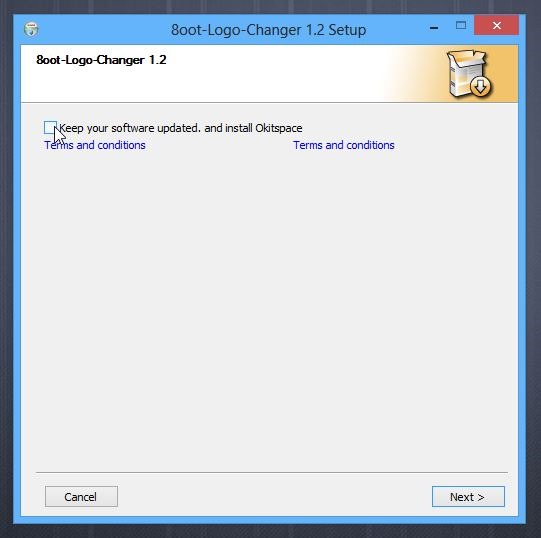
חלון היישומים הראשי של 8oot Logo Changerנושא שתי כרטיסיות בפינה השמאלית העליונה: מפת סיביות ומצב בדיקה. ראשית, עליך לטעון קובץ תמונה חדש בו ברצונך להשתמש במקום לוגו ברירת המחדל. לשם כך, לחץ על לחצן 'טען תמונה', ואחריו בחר את קובץ התמונה.
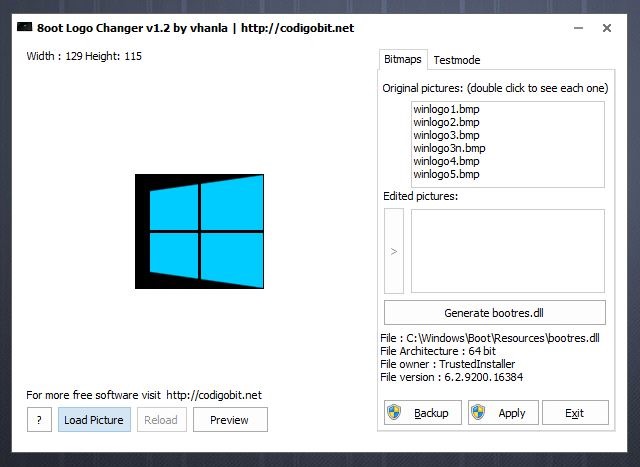
אם אתה משתמש ב- Windows 8.1, יהיה עליכם גם להפעיל את חתימת הבדיקה תחת הכרטיסייה Testmode. חתימת בדיקה נדרשת בכדי להכריח את עדכון Windows האחרון של מיקרוסופט להציג תמונה בהתאמה אישית, ואי פעולה זו פשוט תציג מסך אתחול ריק. לשם כך, פשוט נווט אל הכרטיסייה Testmode, לחץ על הלחצן 'הפעל או כבה' ואז חזור לכרטיסיית מפות הסיביות.
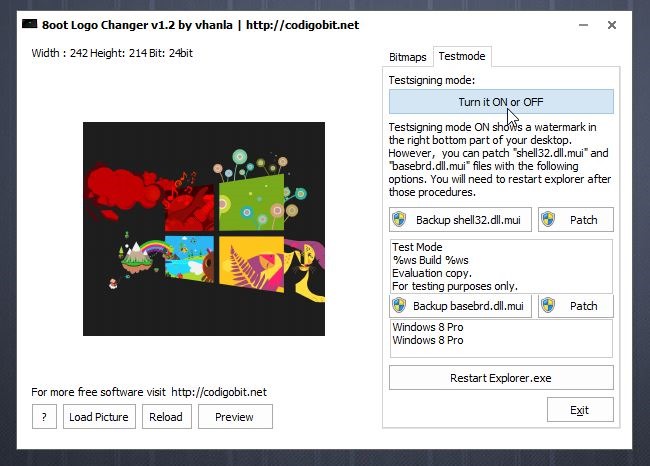
בהנחה שכבר ייבאת את התמונהבאפליקציה, אתה יכול לבחור את האזור שאתה רוצה לתפוס על ידי גרירת העכבר מעל האזור הדרוש. לאחר מכן, לחץ על לחצן החץ הימני תחת 'תמונות ערוכות', שיאפשר לו ליצור 6 קבצי BMP. אתה יכול גם ללחוץ פעמיים על קובץ מהרשימה כדי להציג תצוגה מקדימה של התמונה לפני יישום שינויים כלשהם.
השלב הבא הוא לייצר את 'מגפי האתחול החדשים'.קובץ dll כדי להציג את הלוגו החדש. אך לפני שתמשיך בצעד זה, לחץ על כפתור 'גיבוי' כדי ליצור גיבוי של קובץ התמונה המקורי bootres.dll. קובץ הגיבוי יועיל אם אי פעם תצטרך לחזור ללוגו האתחול המקורי. לאחר נטילת הגיבוי, לחץ על 'צור bootres.dll', ואחריו 'החל'.
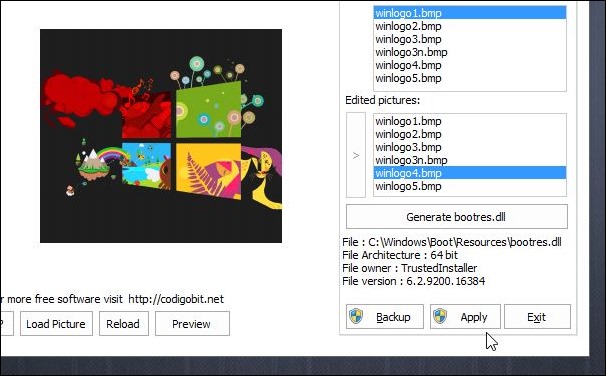
כשתראה את תיבת הדו-שיח 'אזהרת אבטחה' הבאה, לחץ על כן ואז הפעל מחדש את המחשב שלך כדי שהשינויים ייכנסו לתוקף.
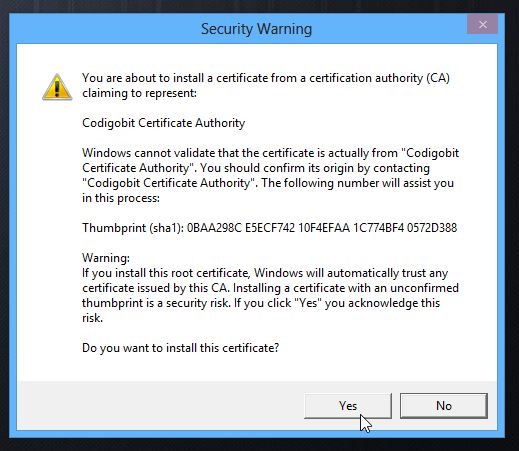
יש להזכיר כאן שאם יש לך את זהמצב חתימת הבדיקה מופעל, סימן מים של מצב בדיקה יופיע על שולחן העבודה. כדי להסתיר זאת, הפעל מחדש את מחלף הלוגו של 8oot, נווט אל הכרטיסייה מצב בדיקה ולחץ על כפתורי shell32.dll.mui ו- Backup basebrd.dll.mui כדי לגבות קבצים מקוריים. לאחר מכן, לחץ על כפתורי התיקון הקשורים. לאחר מכן לחץ על הפעל מחדש את סייר כדי להסתיר את סימן המים של מצב הבדיקה.
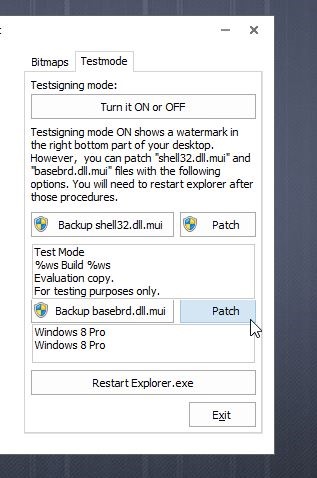
ניתן להוריד את מחלף הלוגו של 8oot דרך הקישור המופיע למטה.
הורד את מחלף הלוגו של 8oot





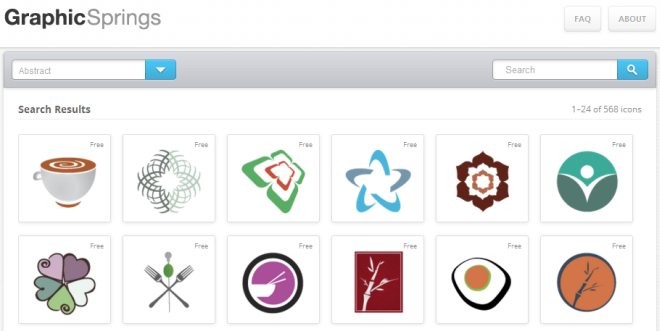
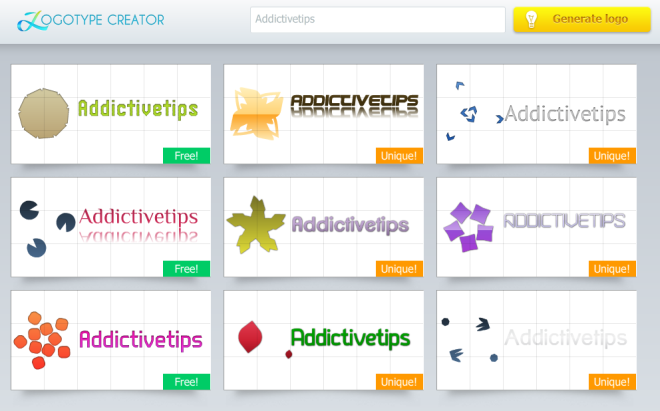






הערות